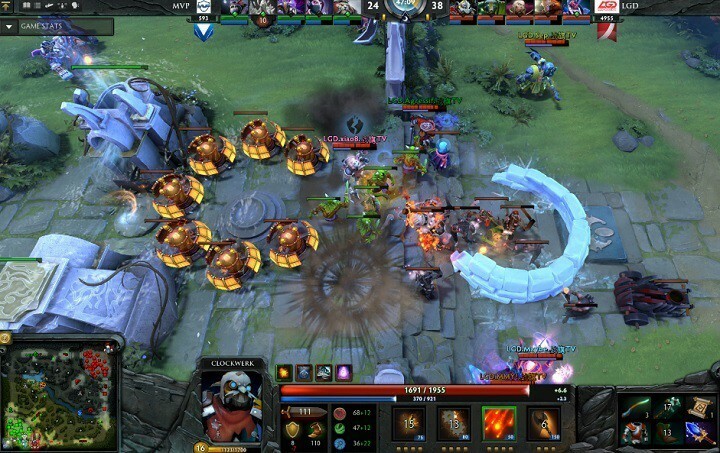Ce logiciel réparera les erreurs informatiques courantes, vous protégera contre la perte de fichiers, les logiciels malveillants, les pannes matérielles et optimisera votre PC pour des performances maximales. Résolvez les problèmes de PC et supprimez les virus maintenant en 3 étapes simples :
- Télécharger l'outil de réparation de PC Restoro qui vient avec des technologies brevetées (brevet disponible ici).
- Cliquez sur Lancer l'analyse pour trouver des problèmes Windows qui pourraient causer des problèmes de PC.
- Cliquez sur Tout réparer pour résoudre les problèmes affectant la sécurité et les performances de votre ordinateur
- Restoro a été téléchargé par 0 lecteurs ce mois-ci.
Les jeux MOBA prennent le relais ! League of Legends, Heroes of the Storm et Dota 2 sont des sensations mondiales avec des millions de joueurs professionnels et occasionnels. Quand il s'agit de Vapeur un service, Dota 2 est intouchable chez un certain nombre de participants actifs. Avec des graphismes vifs et un gameplay immersif, c'est une expérience multijoueur incroyable.
Néanmoins, les logiciels sans bugs sont une catégorie inexistante, semblable à une licorne. Donc oui, Dota 2 a ses problèmes techniques. L'échec du lancement du jeu est l'un des problèmes qui sont apparus de manière transparente. La plupart du temps, le crash est suivi du "Échec du démarrage du jeu (exécutable manquant) » un message. Nous avons donc préparé quelques solutions possibles à ce désagrément.
Que faire si Dota 2 ne démarre pas
- Laissez l'outil Steam vérifier les fichiers du jeu
- Ajuster l'antivirus
- Désactiver les applications en arrière-plan
- Réinstaller Dota 2
1. Laissez l'outil Steam vérifier les fichiers du jeu
Un problème de fichier corrompu/incomplet peut être tout un défi pour certains titres plus anciens. À l'époque, vous auriez probablement dû réinstaller le jeu pour le faire fonctionner. Ce n'est plus le cas avec Steam de nos jours. Avec l'outil d'intégration de fichiers implémenté, vous pouvez vérifier et corriger n'importe quel jeu de votre bibliothèque. Pour ce faire, suivez ces étapes :
- Redémarrez le PC et ouvrez le client Steam.
- Ouvrez la bibliothèque.
- Faites un clic droit sur Dota 2.
- Cliquez sur Propriétés.
- Sélectionnez l'onglet Fichiers locaux.
- Choisissez Vérifier l'intégrité du cache du jeu.
- Le temps d'exécution du processus est proportionnel à la taille du jeu.
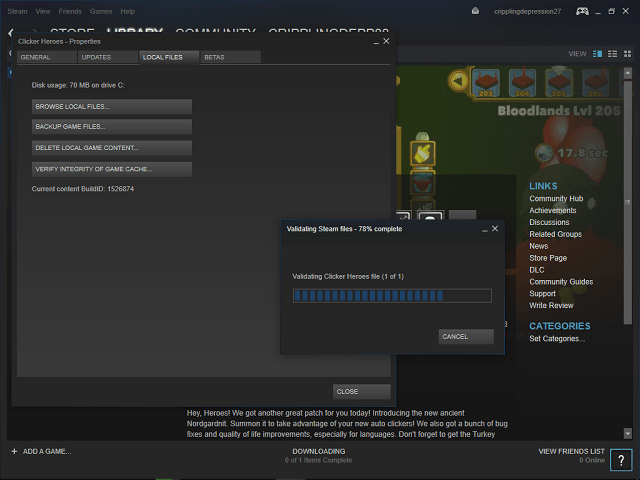
- S'il y a un fichier corrompu, Steam le mettra en évidence.
2. Ajuster l'antivirus
Les programmes antivirus/antimalware/antispyware sont des causes connues de dysfonctionnement de Dota 2. Le dernier recours serait de les désactiver pendant le jeu. Cependant, si vous êtes attaché à votre sécurité, essayez ces réglages :
- Faites en sorte que votre antivirus exclue les dossiers où le client Steam est installé (par défaut, c'est C: Fichiers de programme Steam)
- Démarrez le mode Jeu si l'antivirus prend en charge cette fonctionnalité.
- Si l'antivirus signale certains fichiers liés à Dota 2/Steam comme des logiciels malveillants, marquez-les comme étant sûrs.
3. Désactiver les applications en arrière-plan
Certains rapports indiquent que certains processus en arrière-plan interfèrent avec le client et le jeu. Ceux qui posent le plus de problèmes dépendent de la connexion. Outre les programmes antivirus déjà mentionnés, vous devez rechercher les logiciels de pare-feu, les clients torrent, les logiciels VPN et proxy, les applications VoIP et les programmes de masquage IP. Assurez-vous de les désactiver avant de démarrer le client Steam.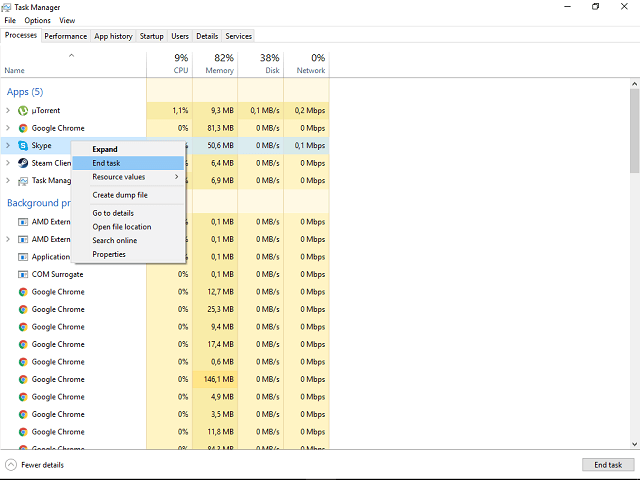
4. Réinstaller Dota 2
La dernière étape que vous pouvez essayer de suivre est une réinstallation complète. De plus, assurez-vous que vos pilotes graphiques sont à jour ainsi que les redistribuables et DirectX. Réinstaller un jeu Steam est une tâche assez simple. Ouvrez simplement le client, choisissez Bibliothèque, faites un clic droit sur Dota 2 et choisissez Désinstaller dans le menu contextuel.
Bien sûr, le re-téléchargement peut être un frein si vous avez une bande passante lente. Le jeu devrait mieux fonctionner par la suite.
Si aucune de ces solutions n'a réellement fonctionné, vous devez envoyer le ticket de support Steam ici. De cette façon, les techniciens Steam peuvent résoudre le problème et fournir des détails supplémentaires.
Si vous connaissez des solutions alternatives et souhaitez partager, faites-le dans les commentaires.
HISTOIRES CONNEXES QUE VOUS DEVEZ VÉRIFIER :
- Problèmes de jeu Ashbourne: trop de bugs cassent un jeu prometteur
- Problèmes de Dota 2 FPS: voici comment les résoudre
- Correction: le son de League of Legends ne fonctionne pas
- Les liens du lanceur Battle.net cassent votre navigateur: que faire
- Comment résoudre les problèmes d'installation et de correctif de Battle.net
 Vous avez toujours des problèmes ?Corrigez-les avec cet outil :
Vous avez toujours des problèmes ?Corrigez-les avec cet outil :
- Téléchargez cet outil de réparation de PC noté Excellent sur TrustPilot.com (le téléchargement commence sur cette page).
- Cliquez sur Lancer l'analyse pour trouver des problèmes Windows qui pourraient causer des problèmes de PC.
- Cliquez sur Tout réparer pour résoudre les problèmes avec les technologies brevetées (Réduction exclusive pour nos lecteurs).
Restoro a été téléchargé par 0 lecteurs ce mois-ci.